通常、新しい iPhone をセットアップするとき、システムは iCloud、App Store、およびその他の Apple サービスにアクセスするために Apple ID でサインインするように求めます。しかし、Apple ID を持っていない場合、または一時的に Apple ID を使用したくない場合はどうすればよいでしょうか?この記事では、Apple ID なしで iPhone をセットアップする方法について詳しく説明します。
答えは「はい」です。 Apple ID は App Store、iCloud、iMessage、FaceTime などの多くの便利な機能を提供しますが、Apple ID がなくても iPhone をセットアップして使用することはできます。ただし、これにより特定の機能へのアクセスが制限されることに注意することが重要です。たとえば、アプリのダウンロードや更新、iCloud バックアップやデータ同期の使用、Apple の専用通信サービスへのアクセスなどができなくなります。 iPhone をバックアップデバイスとして使用する予定がある場合、またはプライバシーに懸念がある場合は、Apple ID なしで iPhone をセットアップするのが良い選択肢になる可能性があります。
Apple IDなしでiPhoneをセットアップできるかどうかを理解した後、次に2つの具体的な方法を紹介します。
iPhone が新しいか、工場出荷時の設定にリセットされている場合は、セットアップ プロセス中に「後でセットアップ」を選択して、Apple ID のリンクをスキップできます。この方法は簡単で迅速ですが、特定の Apple サービスが制限されます。
「後でセットアップ」オプションを使用して、Apple ID なしで iPhone をセットアップする方法は次のとおりです。
ステップ 1. iPhone の電源を入れ、画面上の指示に従ってセットアッププロセスを開始します。クイックスタートページに到達したら、代わりに「手動でセットアップ」を選択してください。
ステップ 2. Wi-Fi または携帯電話データに接続して iPhone をアクティベートし、セットアップを続行します > デバイスのパスコードを作成します > Face ID をセットアップするように求められたら、[設定で後でセットアップする] を選択します。
ステップ 3. Apple ID なしで iPhone をセットアップしているため、「アプリとデータ」ページで、「新しい iPhone としてセットアップ」または「アプリとデータを転送しない」を選択します。

ステップ4. 次に、「パスワードを忘れた場合、またはApple IDをお持ちでない場合」をタップします。 > 「設定で後でセットアップする」を選択すると、Apple ID のセットアップをスキップするかどうかを尋ねる確認ボックスが表示されます。
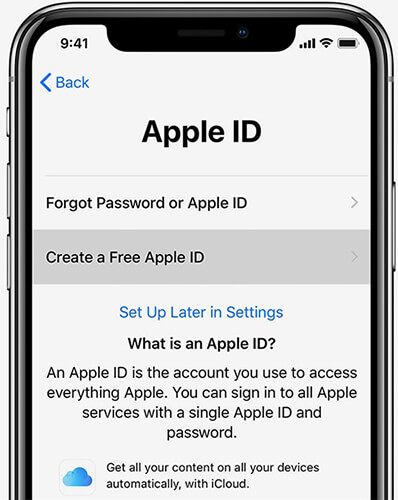
ステップ 5. 残りのセットアッププロセスを完了すると、Apple ID がなくても新しい iPhone を使用できるようになります。
前の所有者の Apple ID にまだ関連付けられている中古の iPhone を購入した場合など、iPhone がすでに Apple ID にリンクされている場合、または Apple ID 情報を忘れた場合は、「後でセットアップ」オプションを使用して Apple ID ログインをスキップすることはできません。この場合、専門的なiPhone ロック解除ツールであるiOS Unlocker を使用してApple ID を削除し、iPhone のセットアップを正常に完了する必要があります。
iOS Unlocker の主な機能:
iOS Unlocker を使用して Apple ID なしで iPhone をセットアップする方法は次のとおりです。
01コンピュータでiOS Unlocker を開き、「Apple ID のロックを解除」オプションを選択します。

02 iOSデバイスをコンピュータに接続し、「開始」をクリックして開始します。

03 「iPhoneを探す」が無効になっている場合、プログラムはすぐにApple IDのロック解除を開始します。 「iPhoneを探す」が有効になっている場合は、「設定」>「一般」>「すべての設定をリセット」に移動して、まず無効にします。

04しばらくお待ちください。プログラムは問題なく Apple ID のロックを解除します。その後、Apple ID なしで iPhone のセットアップに進むことができます。

Q1. Apple IDを作成せずにiPhoneを使用できますか?
はい、可能ですが、iCloud、App Store、iTunes、Apple Music、FaceTime、iMessage、Find My iPhone、アクティベーション ロックなど、特定の Apple サービスおよび機能へのアクセスは制限されます。ただし、Apple ID がなくても、電話をかけたり、テキストを送信したり、インターネットを閲覧したり、写真を撮ったり、一部の組み込みアプリを使用したりすることはできます。
Q2. Apple ID がなくても iPhone を出荷時設定にリセットできますか?
はい。これを行うには、iPhone をリカバリ モードにし ( iPhone がリカバリ モードでスタックしている?)、iTunes を通じて工場出荷時設定にリセットします。このプロセスにより、デバイス上のすべてのデータと設定が消去されるため、必ず事前にデータをバックアップしてください。
Q3. Apple ID は iCloud アカウントと同じですか?
同じ電子メール アドレスを使用して両方にサインアップする場合、それらは同じになる可能性があります。ただし、別の電子メール アドレスまたは電話番号に関連付けて、別個の Apple ID および iCloud アカウントを作成することもできます。
Apple ID へのログインだけをスキップしたい場合は、公式の「後で設定する」方法がニーズに応えます。ただし、iPhone が Apple ID にリンクされている場合は、 iOS Unlocker を使用して Apple ID を削除し、iPhone のセットアップを正常に完了する必要があります。このツールは効率的かつ安全に iPhone のロックを解除し、デバイスを簡単に使用できるようにします。
このガイドで、Apple ID なしで iPhone をセットアップする方法を明確に理解していただければ幸いです。
関連記事:
Apple IDのセットアップでスタックしたiPhoneを修正する方法? - 8つの効果的な方法
SIM カードなしで iPhone をアクティベートする方法 (最後の方法が最も簡単です)